Korrigieren falsch geschriebener Wörter
-
Die Funktion 'Rechtschreibprüfung' aus dem Menü 'Bearbeiten' auswählen.
Hinweis -Das Dialogfenster der Rechtschreibprüfung sieht möglicherweise anders aus als das Abbildung 10-6. In diesem Fall werden die entsprechenden Anweisungen nach dem Abbildung 10-7gegeben.
Das Dialogfenster 'Rechtschreibprüfung' listet falsch geschriebene und nicht erkannte Wörter auf.
Die Funktion der Rechtschreibprüfung (Version 1) ist nur für die englische Sprache verfügbar.
Abbildung 10-6 Dialogfenster 'Rechtschreibprüfung' - Version 1
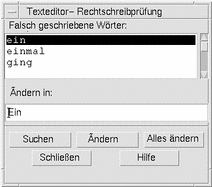
-
Das falsch geschriebene Wort, das gesucht werden soll, in der Liste 'Falsch geschriebene Wörter' auswählen und Eingabe drücken. Oder: einfach das Wort doppelklicken.
Das nächste Vorkommen des Wortes wird im Dokument hervorgehoben.
-
Das richtige Wort in das Feld 'Ersetzen' eingeben.
-
'Ersetzen' anklicken, um ein einzelnes Wort zu korrigieren.
Oder: 'Alles ersetzen' anklicken, um alle Vorkommen zu ersetzen.
-
Um zusätzliche Vorkommen des falsch geschriebenen Wortes zu finden und zu ändern, 'Suchen' und dann 'Ersetzen' anklicken.
-
Zum Beenden 'Schließen' anklicken.
Hinweis -Anweisungen zum Rechtschreibprüfung-Dialogfenster, das dem Abbildung 10-7 entspricht, werden nach der Abbildung gegeben.
Das Dialogfenster 'Rechtschreibprüfung' listet falsch geschriebene und nicht erkannte Wörter sowie Korrekturvorschläge auf. Um einen weiteren Suchlauf der Rechtschreibprüfung bei geöffnetem Dialogfenster zu beginnen, 'Rechtschreibprüfung beginnen' anklicken.
Abbildung 10-7 Dialogfenster 'Rechtschreibprüfung' - Version 2
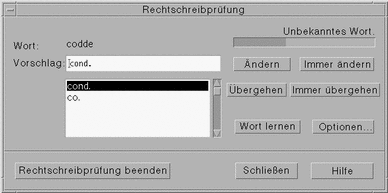
-
Für den Benutzer beginnt die Korrektur der Rechtschreibung, nachdem die Rechtschreibprüfung das erste Wort gefunden hat:
-
Entspricht der Korrekturvorschlag der korrekten Rechtschreibung, 'Ändern' anklicken, um dieses Vorkommen zu ändern, oder 'Immer Ändern' anklicken, um alle Vorkommen zu ändern ('Immer Ändern' kann nicht rückgängig gemacht werden).
-
Befindet sich der korrekte Korrekturvorschlag in der Liste, diesen auswählen und 'Ändern' oder 'Immer Ändern' anklicken.
-
Befindet sich kein korrekter Vorschlag in der Liste, das richtige Wort im Feld 'Vorschlag' eingeben und 'Ändern' oder 'Immer Ändern' anklicken.
-
Entspricht das gefundene Wort der korrekten Rechtschreibung, kann dieses in das Persönliche Wörterbuch aufgenommen werden. Hierzu 'Wort lernen' anklicken.
-
Ist das gefundene Wort korrekt, soll aber nicht in das Persönliche Wörterbuch aufgenommen werden, 'Übergehen' anklicken, um dieses Vorkommen zu übergehen, oder 'Immer Übergehen' anklicken, um alle Vorkommen zu übergehen.
-
-
Mit der Korrektur weiterer Wörter, die von der Rechtschreibprüfung gefunden werden, fortfahren.
-
Um die Rechtschreibprüfung zu beenden und das Dialogfenster zu verlassen, 'Rechtschreibprüfung beenden' anklicken.
Um die Rechtschreibprüfung zu beenden und das Dialogfenster zu schließen, 'Schließen' anklicken.
- © 2010, Oracle Corporation and/or its affiliates
